Как да създадете преносимо работно пространство на Windows 8 Enterprise To Go

Ако сте запален потребител на Linux, може би сте запознати с Linux Live CD / USB, което го прави възможно използвайте дистрибуция на Linux, без да се налага да преминавате през главоболието да я инсталирате в основната си памет устройство. Linux дистрибуции като Ubuntu, Fedora, Debian, Mint OS и др., Всички предоставят лесен начин за зареждане на операционната система в паметта на компютъра, като се използва само стартиращ CD или USB устройство. Windows, от друга страна, е лишена от такава функция или е била досега. Корпоративната версия на Windows 8 реализира сравнително нова концепция за зареждане и стартиране на напълно управляема операционна система Windows Enterprise от USB устройство с помощта на Windows To Go особеност.
За тези от вас, които не са запознати с Windows To Go, това е родният инструмент на Windows 8 Enterprise, който ви позволява да стартирате Windows 8 Предприятие от устройство за масово съхранение, което ви предоставя преносим и напълно функционален корпоративен Windows 8 околен свят. По-нататък ще ви преведем през процеса на създаване на Windows 8 Enterprise на живо USB.
Преди да започнете, уверете се, че използвате Windows 8 Enterprise Edition, имате 32-GB външно устройство за съхранение и инсталационен диск на Windows 8 Enterprise. Последният е необходим за извличане на файлове на Windows 8, необходими за създаване на жив диск на Windows 8 Enterprise.
За да започнете, включете външния носител за съхранение и преминете над Стартовия екран. Сега напишете „Windows to go“, изберете Настройки от дясната странична лента и стартирайте Windows To Go от главния прозорец.

Това ще стартира съветника на Windows To Go, който ви води през целия процес. На първата стъпка проверява общия размер на свързаното масово съхранение. Въпреки че се препоръчва използването на външно устройство за съхранение на USB 3.0, USB 2.0 работи без проблеми. След като открие външното устройство, натиснете Next.

Следващата стъпка иска да посочите местоположението на източника на install.wim файл. Ако не сте извлекли изображението на инсталационния диск на Windows 8 Enterprise, използвайте помощната програма за архивиране на файлове като 7-zip, за да извлечете инсталационния ISO файл на Windows 8, насочете се към Източници папка и намерете install.wim файл. Ако обаче използвате инсталационния DVD на Windows 8 Enterprise, той автоматично ще намери изходния път на необходимия файл.

След това, имате възможност да криптирате Windows 8 стартиращ диск с BitLocker. Той ви моли да въведете паролата за BitLocker, за да криптирате устройството, за да предотвратите неправомерно използване. Тази опция не е задължителна и можете да я пропуснете с помощта на съответния бутон в долната част. Ако обаче планирате да защитите вашата преносима среда на Windows 8 Enterprise, активирайте опцията „Използвайте BitLocker с моето работно пространство за Windows To Go“ и задайте паролата за BitLocker.

Следващите стъпки показват обобщението на настройките и подготвят вашия носител за съхранение за работното пространство на Windows To Go. Натискането на Създаване в долната част ще започне процеса.

Времето, необходимо за създаване на напълно функционално работно пространство, зависи от скоростта на пренос на данни на вашето външно устройство за съхранение.

След като бъде създадено работното пространство на Windows To Go, то ще отвори опции за стартиране на Windows To Go, което ви позволява да зададете опции за зареждане на вашето преносимо работно пространство на Windows 8. Можете да изберете Да, ако трябва да го използвате в текущата си система. Избирането Не позволява да премахнете външното устройство за съхранение и да го използвате в други системи.

Ако планирате да използвате Windows To Go работно пространство в друга система, трябва да промените реда за зареждане от менюто на BIOS, така че системата да се стартира директно от преносимия диск на Windows 8 работно пространство. За да направите това, натиснете ESC, F10, DEL или друг клавиш, дефиниран от системата, при стартиране на системата, за да влезете в менюто на BIOS, отворете менюто на поръчката за зареждане и задайте външната USB / Mass Storage като първа опция за зареждане. След като запазите промените, направени в поръчката за зареждане, рестартирайте системата си, за да стартирате в преносимото си работно пространство на Windows 8 Enterprise.
Търсене
скорошни публикации
Как да проверите вашето SSD здраве на Windows 10
Твърдите дискове бавно се заменят със SSD дискове. За съжаление, SS...
Как да рестартирате Explorer.exe на Windows 10
Рестартирането на вашата система често е първият съвет, който получ...
Поправете MSVCR120.dll липсва от компютърната ви грешка [Windows]
Липсващите файлове често пречеха на инсталирането на много игри и п...

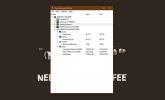
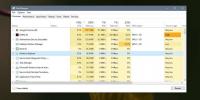
![Поправете MSVCR120.dll липсва от компютърната ви грешка [Windows]](/f/81e3e6ba3fffbe0b6d3c5563536bc56f.png?width=680&height=100)